Aumentar o reducir imágenes copiadas
Seleccione un porcentaje de aumento o reducción para redimensionar los datos que copie.
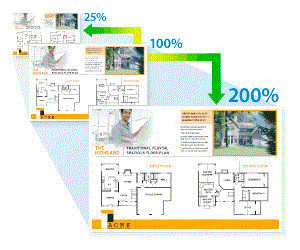
DCP-T530DW/DCP-T535DW/DCP-T536DW/DCP-T580DW/DCP-T583DW/DCP-T730DW/DCP-T735DW/DCP-T830DW/DCP-T835DW
- Pulse
 o
o  para seleccionar el número de copias.
para seleccionar el número de copias. - Pulse Enlarge / Reduce (+Zoom-) en el panel de control.
- Pulse
 o
o  para seleccionar las opciones disponibles. Pulse OK.
para seleccionar las opciones disponibles. Pulse OK. - Realice una de las siguientes acciones:
- Si ha seleccionado la opción [Ampliar] o [Reducir], pulse
 o
o  para seleccionar el porcentaje de ampliación o reducción que desee utilizar. Pulse OK.
para seleccionar el porcentaje de ampliación o reducción que desee utilizar. Pulse OK. - Si ha seleccionado la opción [Pers. (25-400%)], introduzca un porcentaje de ampliación o reducción comprendido entre el [25%] y el [400%]. Pulse OK.
- Si ha seleccionado la opción [100%] o [Ajustar a pág.], vaya al siguiente paso.
- Cuando haya finalizado, pulse Mono Start (Iniciar Mono) o Colour Start (Iniciar Color).
Si ha seleccionado la opción [Ajustar a pág.], el equipo ajustará el tamaño de copia del documento al tamaño de papel establecido en el equipo.
- La opción [Ajustar a pág.] no funciona correctamente si el documento situado en el cristal de escaneado tiene una inclinación superior a tres grados. Utilizando las guías de documentos superior e izquierda, coloque el documento cara abajo en la esquina superior izquierda del cristal de escaneado.
- La opción [Ajustar a pág.] no está disponible para documentos de tamaño Legal.
DCP-T780DW/MFC-T930DW/MFC-T935DW/MFC-T980DW
- (MFC-T930DW/MFC-T935DW/MFC-T980DW) Pulse
 (Copy (Copiar)).
(Copy (Copiar)). - (MFC-T930DW/MFC-T935DW/MFC-T980DW) Introduzca el número de copias mediante el teclado de marcación.
- (DCP-T780DW) Pulse - o + en el panel de control para introducir el número de copias.
- Pulse
 o
o  para seleccionar [Ampliar/Reducir]. Pulse OK.
para seleccionar [Ampliar/Reducir]. Pulse OK. - Pulse
 o
o  para seleccionar las opciones disponibles. Pulse OK.
para seleccionar las opciones disponibles. Pulse OK. - Realice una de las siguientes acciones:
- Si ha seleccionado la opción [Ampliar] o [Reducir], pulse
 o
o  para seleccionar el porcentaje de ampliación o reducción que desee utilizar. Pulse OK.
para seleccionar el porcentaje de ampliación o reducción que desee utilizar. Pulse OK. - Si ha seleccionado la opción [Pers. (25-400%)], introduzca un porcentaje de ampliación o reducción comprendido entre el [25%] y el [400%]. Pulse OK.
- Si ha seleccionado la opción [100%] o [Ajustar a pág.], vaya al siguiente paso.
- Cuando haya finalizado, pulse Mono Start (Iniciar Mono) u Colour Start (Iniciar Color).
Si ha seleccionado la opción [Ajustar a pág.], el equipo ajustará el tamaño de copia del documento al tamaño de papel establecido en el equipo.
- La opción [Ajustar a pág.] no funciona correctamente si el documento situado en el cristal de escaneado tiene una inclinación superior a tres grados. Utilizando las guías de documentos superior e izquierda, coloque el documento cara abajo en la esquina superior izquierda del cristal de escaneado.
- La opción [Ajustar a pág.] no está disponible para documentos de tamaño Legal.
¿Le ha sido útil esta página?



